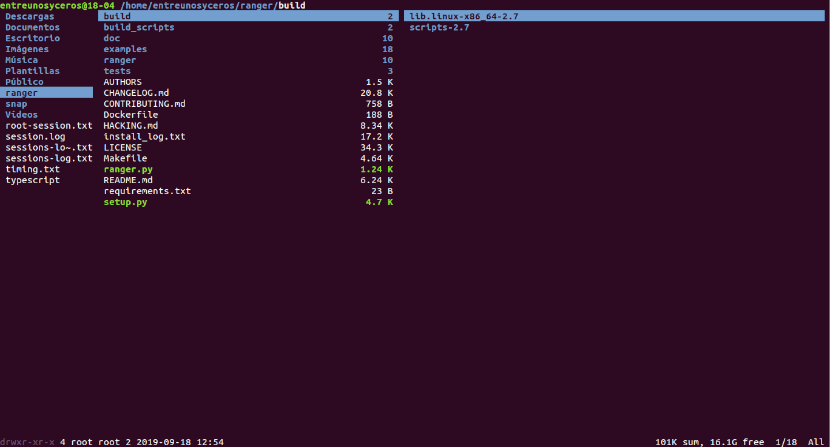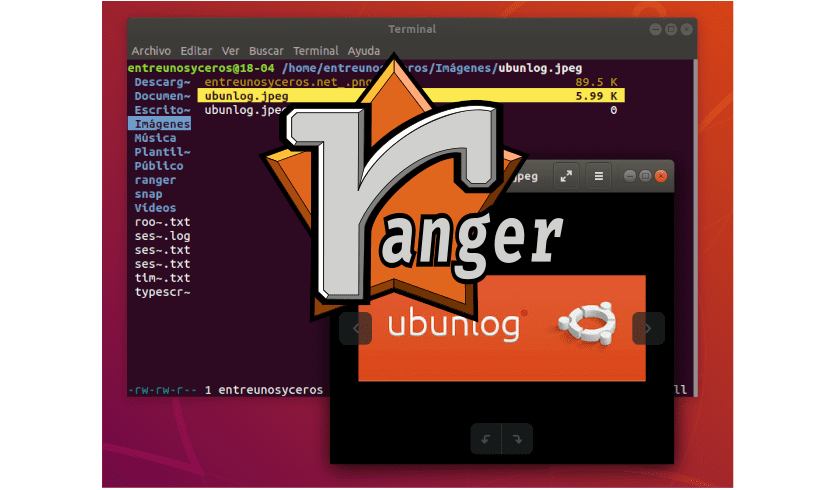
다음 기사에서 우리는 Ranger를 살펴볼 것입니다. 에 관한 것입니다 무료 오픈 소스 파일 관리자 Unix 계열 시스템을위한 텍스트 기반 사용자 인터페이스를 사용합니다. 이 관리자는 Roman Zimbelmann에 의해 개발되었으며 GNU General Public License 조건에 따라 게시됩니다. 이 프로그램은 몇 가지 키 또는 마우스 입력을 사용하여 파일 관리 작업을 수행 할 수 있습니다. 이 파일 관리자는 미리 정의 된 프로그램으로 파일을 열고 외부 프로그램을 호출하여 선택한 파일의 미리보기를 표시하도록 구성 할 수도 있습니다.
레인저는 터미널 창에서 작동하는 가볍고 강력한 파일 관리자. 우리는 Vi 키 조합을 사용하여 작업. 디렉토리 사이를 원활하게 이동하고, 파일 또는 콘텐츠를보고, 편집기를 열어 파일을 변경할 수있는 방법을 제공합니다.
일반 레인저 기능
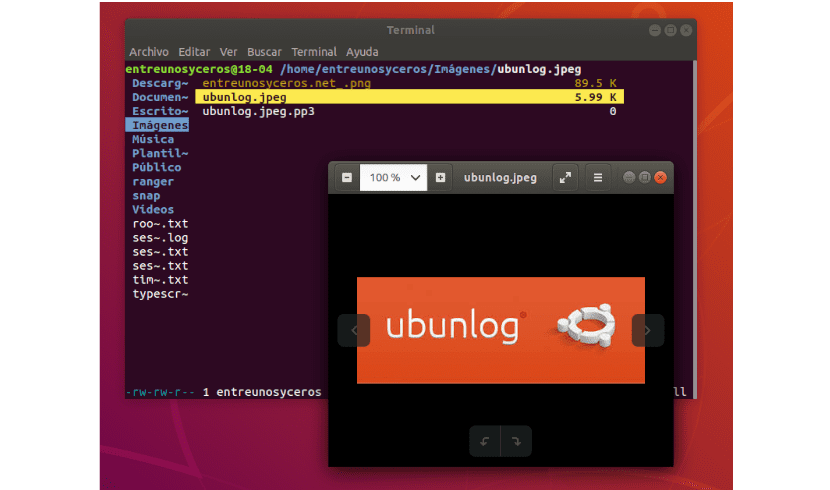
- 우리는 다중 열 표시.
- 우리는 할 수 있습니다 가장 일반적인 파일 작업 수행 (생성 / chmod / 복사 / 삭제).
- 파일 / 디렉토리 미리보기 선택된.
- 콘솔 유형 VIM 및 키보드 단축키.
- 제안 디렉토리 사이를 전환하고 시스템을 탐색하는 빠른 방법 파일 수.
- 탭, 마커, 마우스 지원.
이러한 기능과 기타 기능을 확인할 수 있습니다. 웹 페이지 또는 프로젝트 GitHub 페이지.

Ranger 파일 관리자 설치
우리는이 소프트웨어를 찾을 것입니다 거의 모든 Gnu / Linux 배포판의 패키지 저장소에서 사용 가능. 이 예에서는 Ubuntu 18.04 LTS를 사용합니다.
전제 조건
Ranger를 설치하기 전에 먼저 make, git 및 vim을 설치합니다.. 설치에는 Make와 git이 필요하고 Ranger를 텍스트 편집기로 열려면 vim이 필요합니다. 이렇게하려면 터미널 (Ctrl + Alt + T)을 열고 다음과 같이 작성하면됩니다.
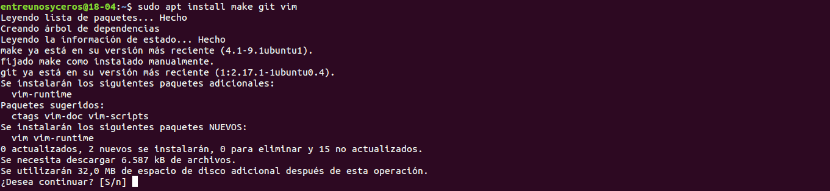
sudo apt-get update; sudo apt-get install make git vim -y
필수 구성 요소를 설치 한 후 Ranger 설치를 진행할 준비가되었습니다.
Ranger 저장소에서 다운로드
Ranger를 설치하려면 Github에서 저장소를 다운로드합니다. 동일한 터미널에 입력 :

git clone https://github.com/hut/ranger.git
설치
저장소를 다운로드 한 후 컴퓨터에 방금 생성 한 폴더로 이동합니다.
cd ranger
한번에 다음 명령을 사용하여 Ranger를 설치합니다..
sudo make install
설치가 완료 될 때까지 잠시 기다리십시오.
Ranger 구성
설치 후에는 작은 기본 구성 만 수행하면됩니다. 그렇게하려면 Ranger를 한 번 시작한 다음 닫습니다.. 이렇게하면 Ranger가 구성 파일에 대한 디렉터리 구조를 만들 수 있습니다. 터미널에 입력하여 파일 관리자를 시작합니다 (Ctrl + Alt + T).
ranger
Ranger가 구성 디렉터리를 만든 후 이제 구성 파일 복사 터미널에서 실행 :

ranger --copy-config=all
나중에 Ranger 구성 파일을 수정하려는 경우 다음에서 찾을 수 있습니다. ~ / .config / 레인저:

cd ~/.config/ranger
터미널에이 파일 관리자 사용
이제 터미널 (Ctrl + Alt + T)을 사용하거나 시작 메뉴에서이 프로그램을 시작할 수 있습니다.

다음 스크린 샷에서 인터페이스는 세 개의 열로 나뉩니다.. 중간 열에는 현재 작업 디렉토리가 표시되고 왼쪽 열에는 기본 디렉토리가 표시되고 오른쪽 열에는 현재 선택중인 파일의 미리보기가 표시됩니다.
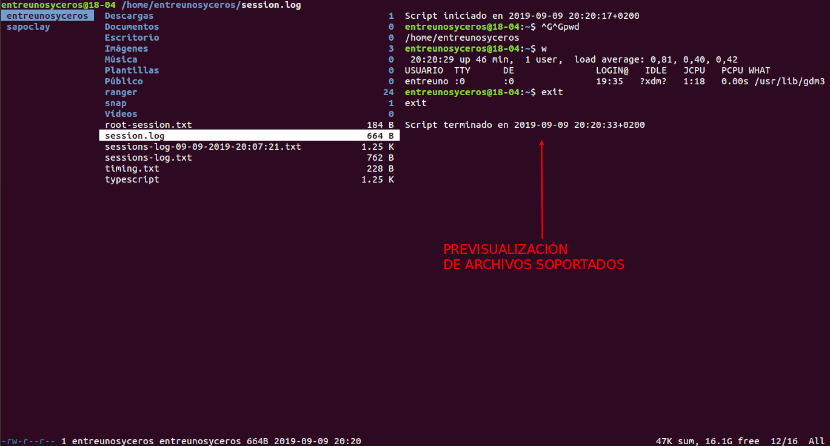
우리는 또한 할 수 있습니다 창 하단에서 정보보기 파일 또는 디렉토리 권한 정보, 속성, 크기, 날짜 및 시간과 함께 파일의 총 크기 및 사용 가능한 디스크 공간 등이 있습니다.
디렉토리 사이를 이동하려면 화살표 키를 사용할 수 있습니다. 마찬가지로 가운데 패널에서 항목을 선택하려면 위쪽 및 아래쪽 화살표 키를 사용합니다.
파일에 대해 다른 작업을 수행하는 데 사용할 수있는 몇 가지 명령이 있지만 이러한 명령은 가장 일반적인 명령:
- i → 파일을 표시합니다.
- r → 선택한 프로그램으로 파일을 엽니 다.
- cw → 파일 이름 변경.
- / → 파일 찾기 (n | p 다음 / 이전 일치 항목으로 이동).
- p → 파일 붙여 넣기.
- 스페이스 → 현재 파일을 선택합니다.
- : 삭제 → 선택한 파일을 삭제합니다.
- : mkdir → 디렉토리를 만듭니다.
- : 터치 → 파일 생성
- : 이름 바꾸기 → 파일 이름 바꾸기.
이 기사에서는 터미널 용 Ranger 파일 관리자를 설치하는 방법을 살펴 보았습니다. 그러나이 소프트웨어에는 훨씬 더 많은 것이 있습니다.